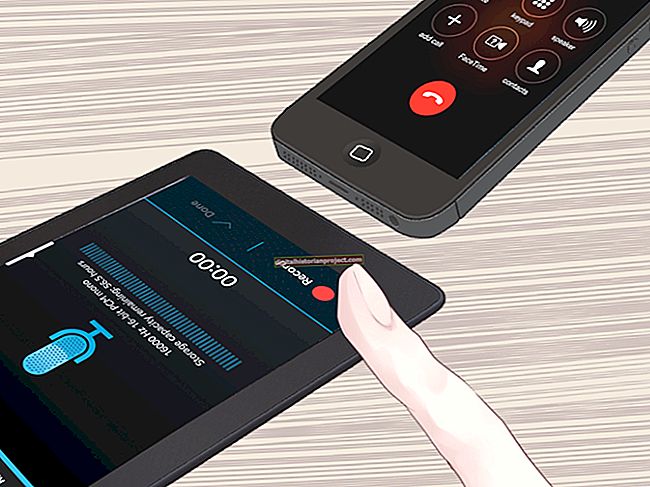A Ferramenta de Recorte, um acessório incluído no Windows Vista e 7, permite que você crie vários tipos de capturas de tela em um computador da empresa, incluindo um Acer. Você pode usar a ferramenta para fazer uma imagem de toda a tela, a janela ativa, uma área retangular ou uma área à mão livre. O programa permite salvar capturas de tela nos formatos PNG, GIF, JPEG e HTML, e o editor integrado permite criar anotações e apagar áreas indesejadas da imagem.
1
Clique em "Iniciar | Todos os programas | Acessórios | Ferramenta de recorte" para iniciar a ferramenta de recorte.
2
Clique no botão "Novo" para ver as opções de seleção. Clique em “Recorte de tela inteira” para tirar uma foto da tela inteira ou “Recorte de janela” para fazer uma captura de tela da janela ativa no momento. Para fazer uma captura de tela de uma área personalizada em sua tela, clique em "Recorte de forma livre" para traçar você mesmo a área ou em "Recorte retangular" para selecionar uma área retangular. Para essas duas últimas opções, clique e arraste o mouse para cobrir a parte da tela que deseja gravar. Sua captura de tela é aberta em uma nova janela da Ferramenta de Recorte.
3
Clique no menu “Arquivo” e selecione “Salvar” na janela que mostra sua captura de tela. Selecione um local para salvar, digite um nome de arquivo e selecione um tipo de arquivo. Pressione “Enter” para terminar de salvar a captura de tela.